PS调色教程:为湖光山色调出雨天昏黄色调
来源:未知
作者:bbs.16xx8.com
学习:751人次
作者:佚名 出处:网络收集
效果

文件/打开,打开需要调色的照片,如下图所示。

图层/新建调整图层/通道混合器,参数调节如下图:
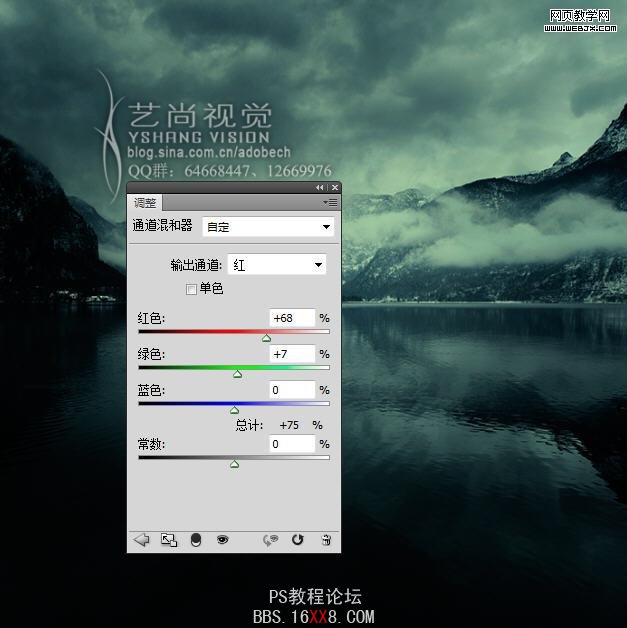
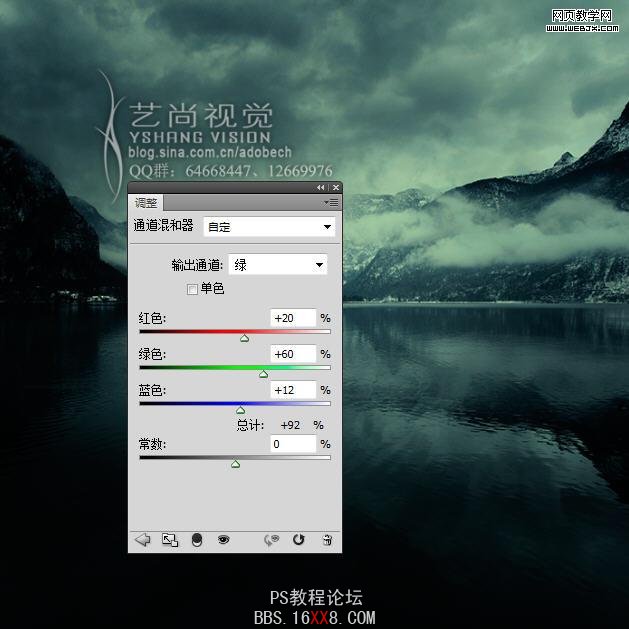
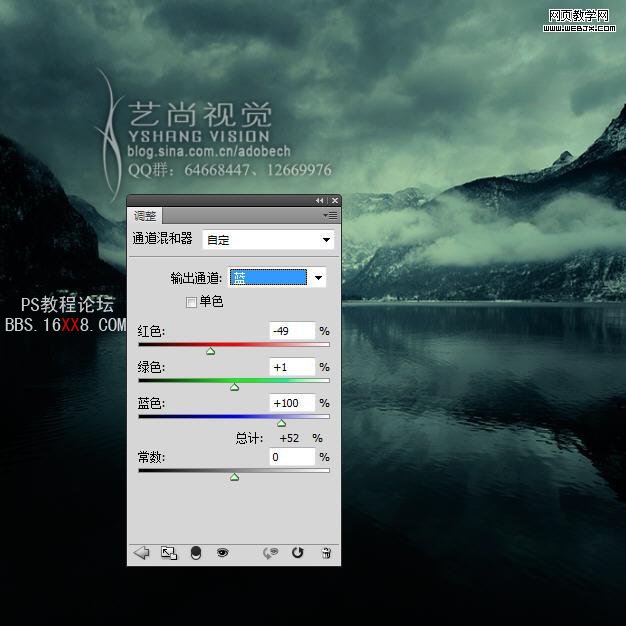
更改图层混合模式为正片叠底,不透明度为55%,如下图所示

调后的效果如下图所示

图层/新建填充图层/渐变映射,参数调节如下图
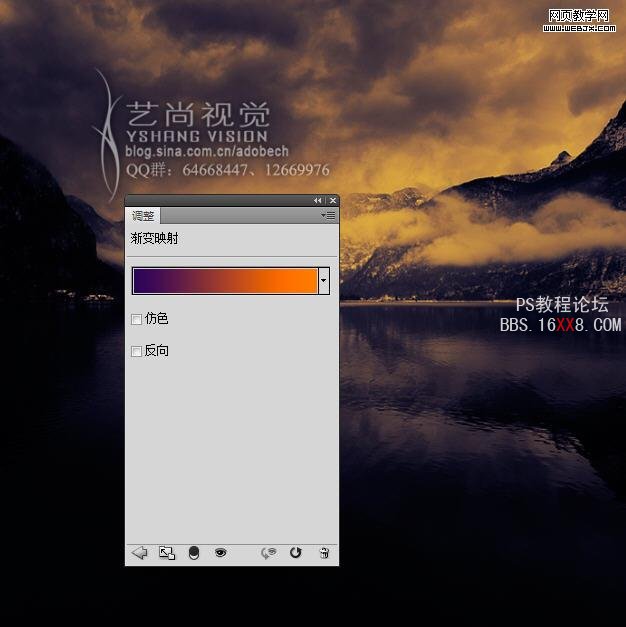
选择画笔工具,在选项栏设置调节,涂抹得到梦幻的白点效果,如下图
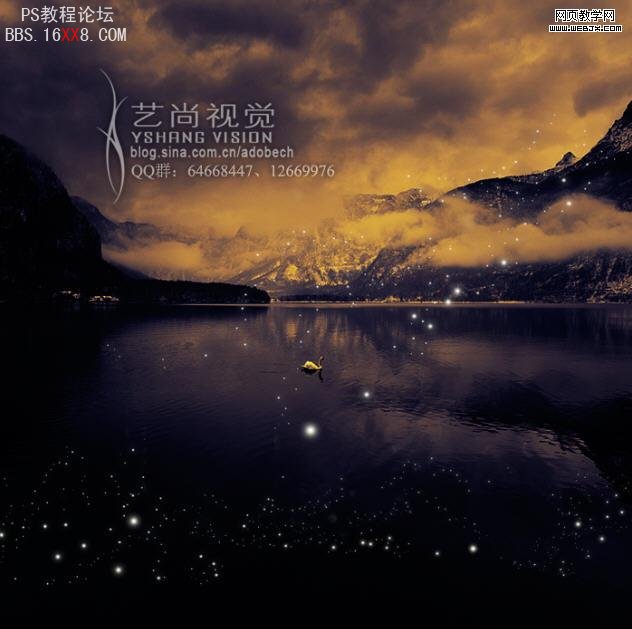
最后整体调下,主要为,画面中心稍做调亮处理,最终效果如下图

学习 · 提示
相关教程
关注大神微博加入>>
网友求助,请回答!







